outlook是一款用于发送和接收电子邮件的应用程序,它可以用于管理各种类型的个人数据,例如有日历约会、任务、联系人等,总之可以很好的满足用户日常的工作需求,当用户在outlook软件中新建电子邮件时,对正文部分的页面颜色不是很满意,想进行个性化设置,就可以在菜单栏中点击选项和页面颜色功能,接着在弹出来的颜色面板中,用户按照喜好来选择即可,详细的操作过程是怎样的呢,接下来就让小编来向大家分享一下outlook给邮件正文页面设置颜色的方法教程吧,希望用户在看了小编的教程后,能够从中获取到有用的经验。
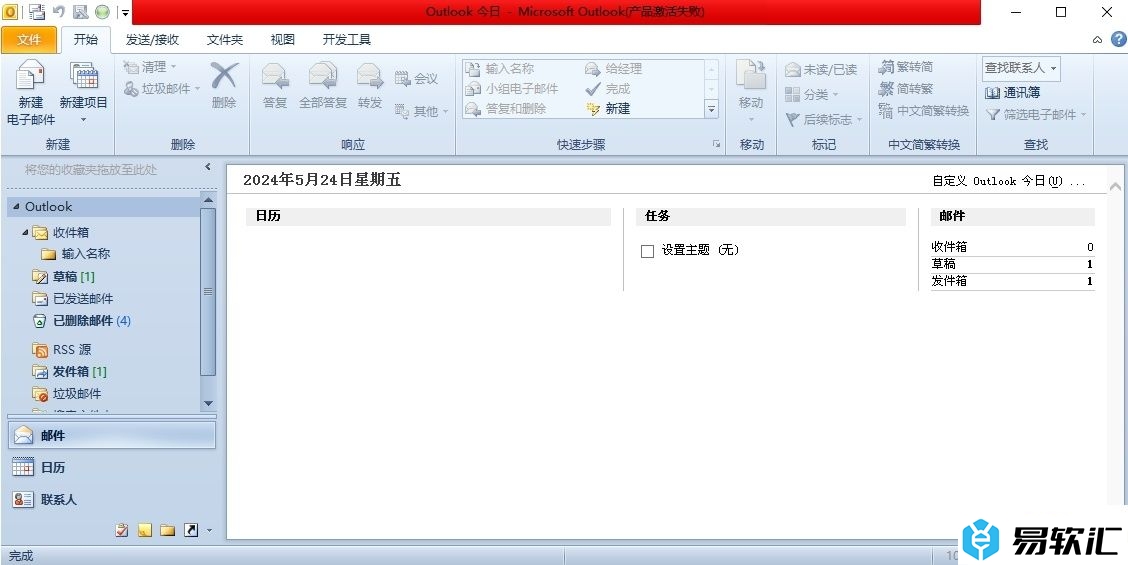
方法步骤
1.用户在电脑上打开outlook软件,并来到主页上点击菜单栏中的新建电子邮件选项
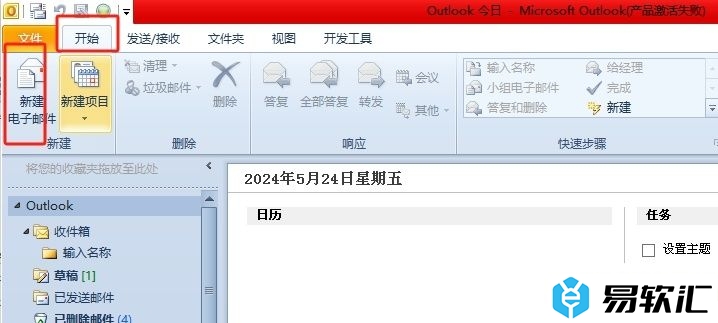
2.页面发生切换,进入到电子邮件的编辑页面上,用户可以看到当前的正文页面颜色,接着点击菜单栏中的选项功能,将会显示出相关的选项卡,用户点击页面颜色选项
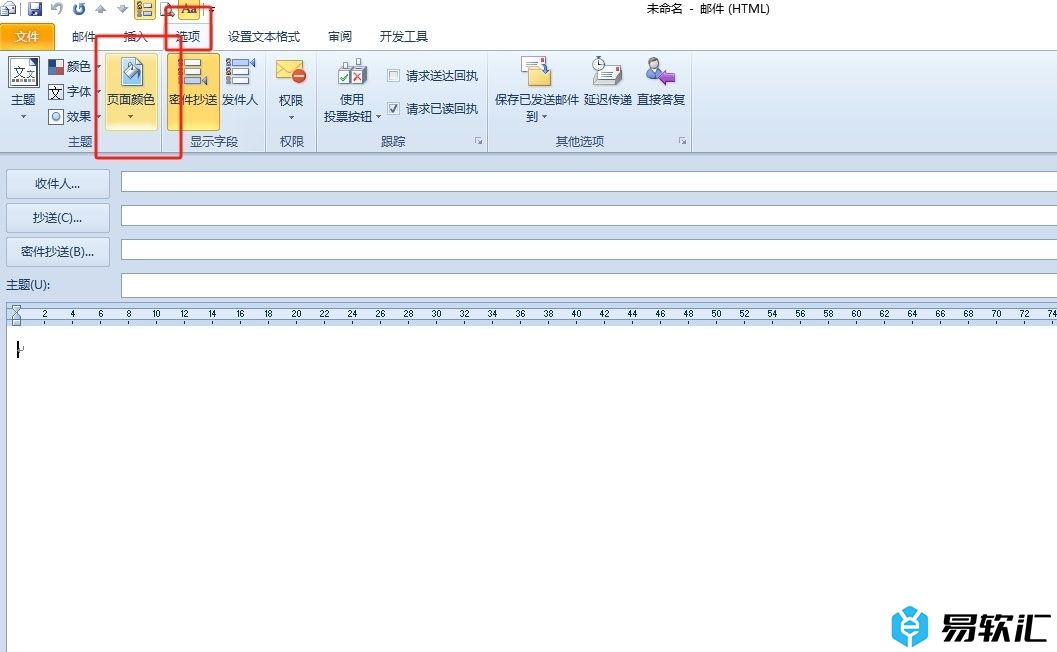
3.在弹出来的下拉选项卡中,用户根据自己的喜好来选择页面颜色就可以了
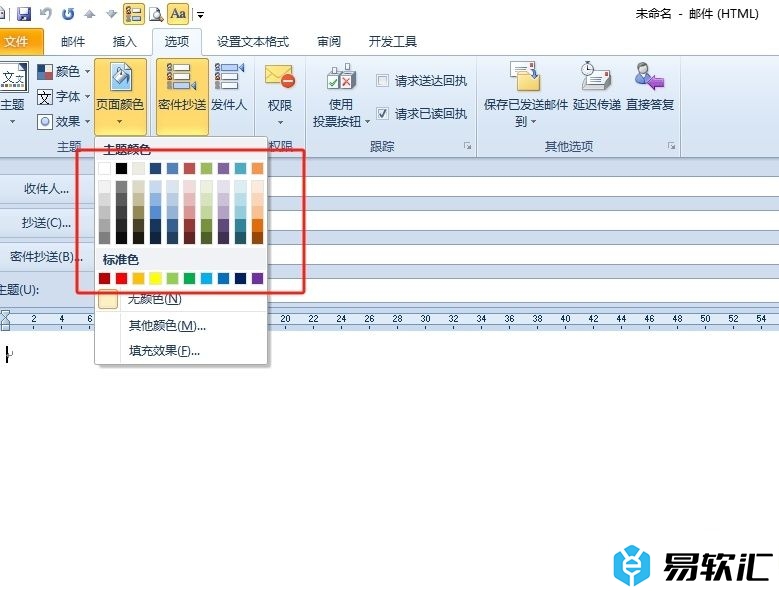
4.完成上述操作后,用户就会发现邮件正文页面的颜色发生了变化,如图所示
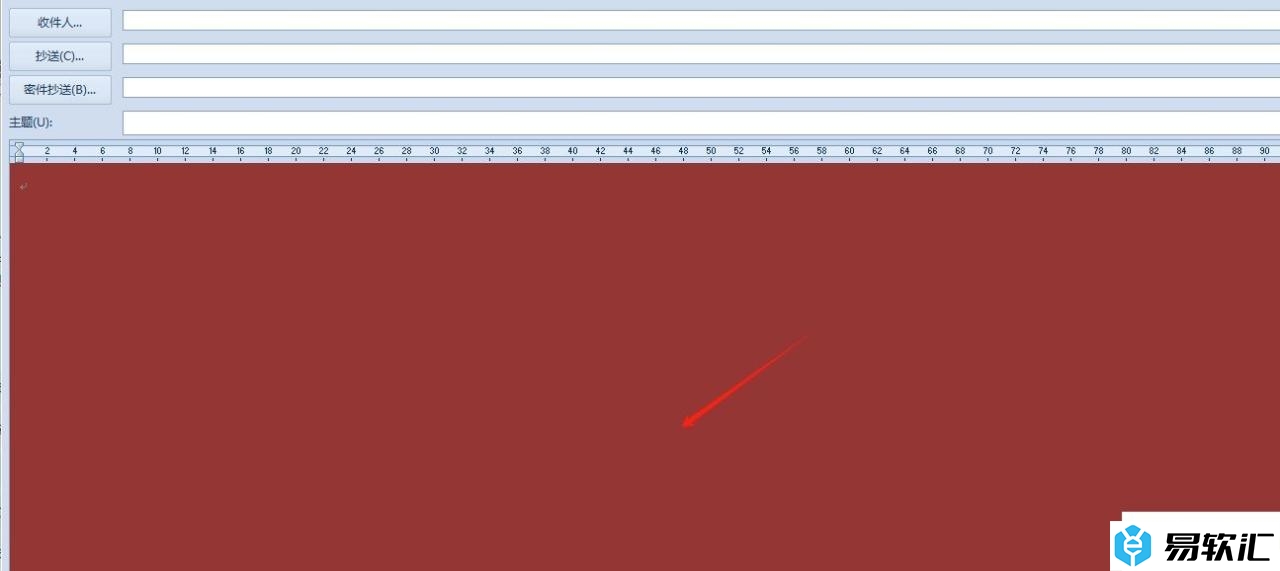
以上就是小编对用户提出问题整理出来的方法步骤,用户从中知道了大致的操作过程为点击新建电子邮件-点击选项-页面颜色-选择颜色-确定这几步,方法简单易懂,因此感兴趣的用户可以跟着小编的教程操作试试看。






